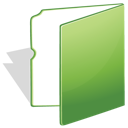Windows 8.1 Metro-apps virker ikke eller går ned
Windows 8.1 kommer med en række indbyggede Moderne apps, som er velegnede til touchskærme. Selvom de generelt er stabile, kan disse apps nogle gange på grund af forskellige årsager holde op med at fungere eller gå ned, når de starter. Der er flere generelle anbefalinger til at gendanne normal moderne apps-adfærd i Windows 8.1 og få dem til at fungere igen.
Skærmopløsning
Tjek din skærmopløsning. Hvis den er lavere end 1024x768, virker Metro-apps ikke. Du kan ikke ændre dette eller tilsidesætte det; det er ved design. Du kan opgradere til en skærm, der understøtter en højere opløsning. Hvis din indbyggede skærm ikke understøtter en højere opløsning, er den eneste måde at løse det på ved at bruge en ekstern skærm tilsluttet din bærbare computer eller tablet.
Tjek dine tredjeparts firewall/antivirusindstillinger
Hvis du bruger tredjepartssoftware til beskyttelse mod malware, kan det forhindre dig i at bruge moderne apps. Prøv at deaktivere det og tjek om det hjælper. Skift dens indstillinger eller udskift softwaren med et andet program, der er kompatibelt med Windows 8.1.
Indbygget administratorkonto
Brug ikke den indbyggede administratorkonto til dagligt arbejde. Det er usikkert og forhindrer Metro-apps i at fungere på grund af UAC-politikindstillinger, der er anvendt på den konto. Brug i stedet en hvilken som helst anden konto.
AMD Radeon-grafikbrugere: deaktiver morfologisk filtrering
- Åbn AMD Catalyst Control Center (Vision Engine Control Center)
- Skift til avanceret visning.
- Præferencer > Avanceret visning
- Vælg "Gaming" fra venstre sidebjælkemenu.
- Vælg "3D Application Settings" fra undermenuen, der vises.
- Fra de tilgængelige muligheder skal du bruge rullemenuen til at indstille "Morfologisk filtrering" til AF.
- Klik på 'Anvend'.
Se selvstudiet her.
Geninstaller moderne apps til alle pc-brugere
Hvis intet ovenfor hjælper dig, så prøv følgende:
- Log ind på alle brugerkonti på din computer og fjern alle moderne apps installeret.
- Hvis nogle af dem ikke kan fjernes ved at afinstallere dem ved at højreklikke, så bruge PowerShell til at fjerne dem.
- Installer alle tilgængelige kritiske og vigtige opdateringer via Windows Update.
- Geninstaller moderne apps ved at downloade dem igen ved hjælp af Windows Store.
Se også følgende artikel: Sådan rettes Windows 8-apps langsom start eller app-fejl. Tips, der er nævnt der, kan også være nyttige i Windows 8.1.